Kako razveljaviti posodobitev sistema Windows 10, različica 2004, maj 2020
Windows / / August 05, 2021
Računalniki z operacijskim sistemom Windows 10 so prejeli novo posodobitev sistema Windows 10. maja 2020. Zdaj je ta posodobitev razmeroma nova in je še v fazi razvoja. Posledično se številni uporabniki srečujejo z zagonom, z okvarami aplikacij in še veliko več. Če je tudi vaš sistem žrtev novih napak pri posodobitvi sistema Windows 10, bi bilo pametno, da se tukaj vrnete na prejšnjo različico sistema Windows 10. Če želite stabilen sistem, ki je hiter in zanesljiv pri vsakodnevnih opravilih, potem naj bo vaša izbira nazaj na starejšo različico sistema Windows 10.
Obstajajo določeni pogoji, ki jih morate skrbeti, preden poskusite razveljaviti posodobitev sistema Windows 10 iz maja 2020. Če ste na primer po zaključku namestitve na sistemskem pogonu že izbrisali mapo »Windows.old«; potem ne morete povrniti. V tem primeru boste morali znova zagnati zagonsko napravo za čisto namestitev. Če pa ste najnovejšo posodobitev sistema Windows 10 namestili s pomočjo posodobitve sistema Windows, pomočnika za posodobitve ali orodja za ustvarjanje medijev in še niste izbrisali mape »Windows.old«, nato pa se lahko po tem vodniku vrnete na starejši Windows 10 različico.

Kazalo
-
1 Kako vrniti posodobitev sistema Windows 10. maja 2020?
- 1.1 Uporaba nastavitev obnovitve:
- 1.2 Uporaba programov in funkcij:
- 1.3 Spreminjanje povratka z 10 na več dni z ukaznim pozivom:
- 1.4 Zaključek:
Kako vrniti posodobitev sistema Windows 10. maja 2020?
Če se vrnete nazaj, je nekaj stvari, ki bi jih morda želeli razmisliti. Najprej bodo povrnjene vse spremembe, ki ste jih vnesli v sistemske nastavitve po posodobitvi. Vse datoteke na vašem sistemskem pogonu, ki so za vas pomembne, jih boste morda želeli varnostno kopirati na zunanji pogon, preden nadaljujete s celotnim postopkom.
Uporaba nastavitev obnovitve:
Vrnitev na starejšo različico sistema Windows z obnovitvenimi nastavitvami je verjetno najlažji način. To lahko stori skoraj vsak, vmesnik pa je tudi zelo preprost.
- Pritisnite in držite tipko Windows + I. Odprla se bo nastavitev v računalniku.
- Kliknite zavihek Posodobitev in varnost.

- V naslednjem oknu kliknite zavihek Recovery na levi.
- Pri obnovitvi boste videli razdelek "" Vrni se na prejšnjo različico sistema Windows 10. " Kliknite gumb Začni takoj pod njim.

- Windows bo zdaj postavil nekaj vprašanj kot del njihovega postopka povratnih informacij, da bo bolje razumel razlog za vaše vračilo. Pošljite povratne informacije in kliknite Naprej.

- Windows vas bo pozval, da preverite, ali so na voljo posodobitve. Preskočite in samo kliknite Ne, hvala.

- Na naslednjem zaslonu boste videli, kakšne spremembe se bodo zgodile z vrnitvijo nazaj. Kliknite Naprej.

- Okna vas bodo obvestila, da morate kn0w geslo prejšnje gradnje sistema Windows, saj brez njega ne morete znova dostopati. Če se še spomnite gesla, kliknite tudi Naprej. V nasprotnem primeru te metode sploh ne smete uporabljati. Uporabite zagonsko napravo za čisto namestitev.

- Zdaj boste videli zahvalno sporočilo iz sistema Windows za uporabo najnovejše gradnje in spodnji gumb z napisom »Vrni se na prejšnjo gradnjo«. Kliknite nanjo.

Uporaba programov in funkcij:
To je nekoliko hitreje kot prejšnja metoda in deluje, kot da odstranjujete programsko opremo iz sistema. Tako kot način dostopa do programov in funkcij, da odstranite aplikacijo, morate tudi tukaj narediti morje z novo različico sistema Windows 10 iz maja 2020.
- Pritisnite in držite Windows + R, nato pa v pogovorno okno Zaženi vnesite "appwiz.cpl".
- Odprlo se bo okno Programi in funkcije. Na levi strani tega okna kliknite možnost »Ogled nameščenih posodobitev«.

- Pomaknite se navzdol, dokler ne vidite razdelka »Microsoft Windows«. Preverite številko gradnje za posodobitev, ki jo je vaš sistem prejel maja 2020. Za to določeno številko zgradbe kliknite gumb za odstranitev na vrhu.
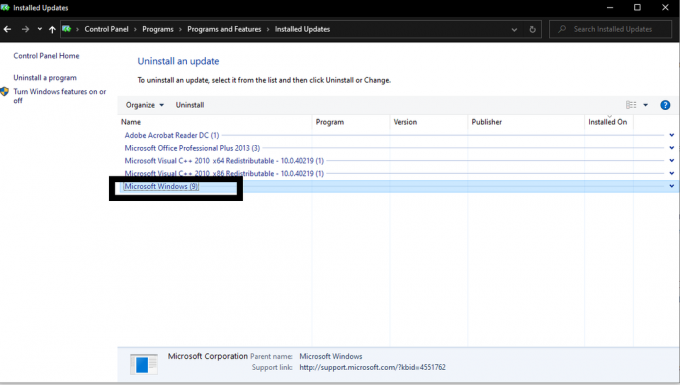
- Na zaslonu boste videli nekaj navodil in smernic glede odstranjevanja. Sledite mu in nadaljujte z odstranitvijo, Windows 10. maja 2020 pa bo odstranjen iz vašega sistema.
Spreminjanje povratka z 10 na več dni z ukaznim pozivom:
To je nekoliko zapleten postopek, zato se prepričajte, da natančno upoštevate navodila. S prejšnjima dvema načinoma smo vam pokazali, kako lahko vrnete različico sistema Windows na zadnjo različico. Toda privzeto je funkcija povratka v sistemu Windows nastavljena na 10 dni. In če je vaša namestitev posodobitve že starejša od te, boste morali spremeniti število dni povratka v čas, ko ste imeli različico sistema Windows, ki jo želite zdaj. Torej, če želite spremeniti število dni povratka, morate uporabiti ukazni poziv.
- Pojdite v iskalno vrstico in poiščite »Ukazni poziv«.
- Ko vidite aplikacijo in rezultate iskanja, izberite možnost »Zaženi kot skrbnik«.
- Zdaj vnesite ukaz »DISM / Online / Get-OSUninstallWindow« brez narekovajev in pritisnite gumb Enter. To vam bo pokazalo trenutne dni vrnitve, nastavljene za vrnitev sistema Windows s to metodo. Privzeto je nastavljeno na 10.
- Zdaj s to metodo spreminjate število dni povratka. Zdaj vnesite ukaz »DISM / Online / Set-OSUninstallWindow / Value: 30« brez narekovajev. To bo spremenilo število dni povratka na 30 dni. Nastavite lahko tudi drugo številko. Preprosto nastavite, koliko dni je preteklo, odkar imate v sistemu različico Windows 10. maja 2020.
- Če želite potrditi spremembo števila dni za povrat, vnesite ukaz »DISM / Online / Get-OSUninstallWindow «znova brez narekovajev in preverite, ali prikazuje številko, ki ste jo nastavili sebe. Če se to zgodi, nadaljujte z zgoraj omenjeno metodo za povrat.
Zaključek:
Sčasoma bo Windows odpravil težave z posodobitvijo iz maja 2020, tako da bo v prihodnosti spremljal še novejše posodobitve. Če lahko do takrat ostanete potrpežljivi, bi morali, ker se vrnete na prejšnjo različico sistema Windows, vse nove spremembe vašega sistema razveljaviti. Če pa res ne morete čakati, da bo Windows izdal novo posodobitev, ki obravnava te težave, lahko nadaljujete z vrnitvijo.
Če imate kakršna koli vprašanja s tem vodnikom, potem komentirajte spodaj. Oglejte si tudi naše druge članke o Nasveti in triki za iPhone,Nasveti in triki za Android, Nasveti in triki za računalnikein še veliko več za uporabnejše informacije.
Tehno čudak, ki ljubi nove pripomočke in vedno želi vedeti o najnovejših igrah in vsem, kar se dogaja v tehnološkem svetu in okoli njega. Močno se zanima za Android in pretočne naprave.



